컴퓨터를 사용하다보면 많은 프로그램들이 실행이 되고 종료가 되는데요. 이때 프로세스의 실행 및 종료를 실시간으로 감시하고 싶을때가 있을텐데 이 프로그램은 일분에 한번씩 자동으로 프로세스 실행 로그를 메일로 보내는 프로그램입니다.
컴퓨터 사용시 잠깐 자리를 비웠을 때나, 오랫동안 컴퓨터를 사용안할 때 누가 내컴퓨터를 사용하고 있지는 않은지 궁금할 수도 있는데 그럴때에 사용하면 됩니다.
프로세스 로그를 메일로 받은 아웃룻 스크린샷입니다.

해당 메일을 열면 다음과 같이 프로세스 시작 및 종료 로그가 20개씩 표시됩니다.
로그의 갯수는 설정에서 수정가능.

프로그램이 실행되면 모니터링을 바로 시작하는데 일분에 한번씩 타이머를 돌리면서 로그를 체크하고 로그가 지정한 갯수를 넘어가면 메일을 보냅니다.
아래 첨부파일을 다운로드 받아서 압축을 풀고 프로그램을 실행하세요. (관리자 권한 실행 필요)
작업표시줄 오른쪽에 모니터 처럼 생긴 아이콘이 생기는데 마우스 우클릭해서 설정을 누르세요.

메일 계정 / 비밀번호 / 받을 메일 주소를 입력하세요.
메일 계정은 전체 메일 주소로 입력하세요.
메일 계정과 받을 메일 주소는 같아도 상관없습니다.
로그에서 특정 프로세스를 제외시키려면 예외 프로세스 목록에 추가하세요. 대소문자 구분하지 않음.
저장하고 닫기를 누르면 바로 적용됩니다.
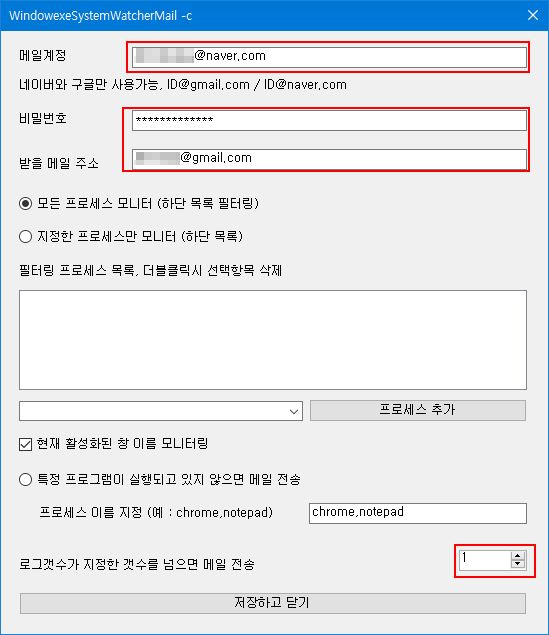
메일계정은 지메일과 네이버만 사용가능합니다.
메일이 보내지지 않는 경우 계정 및 비밀번호에 오타가 있는지 다시 확인해보세요.
스팸메일에 들어갈 가능성도 있으므로 스팸메일도 확인해보세요.
개인이 만든 프로그램이라서 비밀번호 유출문제가 걱정되시면 이메일 전용 부계정을 하나 더 만들어서 사용하세요.
설정파일의 비밀번호는 암호화 되서 일반 문자로는 확인이 불가능합니다.
그렇다고 해서 인터넷에 공개는 하지 마세요.

구글이나 네이버의 메일 환경설정에서 POP3/SMTP 기능이 비활성화된 경우는 메일이 보내지지 않습니다.
POP/SMTP 기능을 사용함으로 변경하세요.
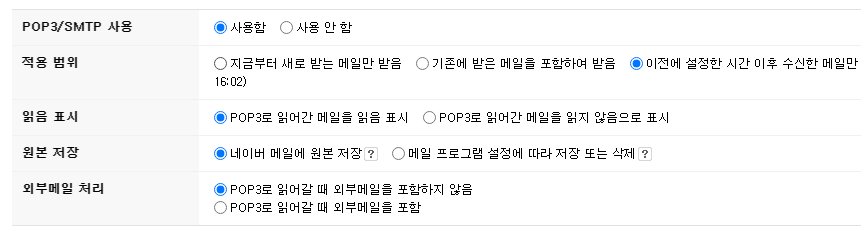
구글 SMTP 설정을 해도 메일이 보내지지 않는 경우 구글 계정 페이지에서 보안 수준이 낮은 앱 사용 설정을 허용해야 됩니다. 이 방법도 안되는 경우는 앱 전용 비밀번호 16자리를 만들어서 별도의 암호로 입력해야 됩니다.
구글 계정은 설정이 조금 복잡하므로 네이버 계정으로 사용하세요.
스마트폰으로 메일을 동기화하면 실시간으로 내 컴퓨터의 사용내역을 바로바로 확인할 수 있습니다.
프로그램 동작환경 : .Net framework 4.0 , 윈도우11 , 윈도우 10, 윈도우 7, 관리자 권한 필요
파일명은 변경하지 마세요. WindowexeSystemWatcherMail 이 아니면 실행이 되지 않습니다.
바이러스토탈 검진 결과 링크
https://www.virustotal.com/gui/file/73c3600e68966dfa0ad2c6eeb79bd69b29150074824ee417dbc06b9857327830
개인이 만든 프로그램이고 많이 알려지지 않은 프로그램이라 일부 백신에서 악성코드로 인식할 수도 있습니다.
백신에서 차단하는 경우 예외처리나 신뢰하는 프로그램으로 추가해서 사용하세요.